| rgb颜色判断语句 | 您所在的位置:网站首页 › 按键精灵颜色对比怎么设置 › rgb颜色判断语句 |
rgb颜色判断语句
|
一、获取指定点的颜色 得到指定点颜色 通过设置上面的屏幕坐标X、Y来获取指定点的坐标颜色,然后将返回值传递给一个变量存储颜色值。设置完成后插入,即可以在代码视图中看到源码了。 颜色值传递给了变量“GetColor”,我们就可以利用这个颜色值来判断下一步要做哪些操作了。 假设颜色值是“00FF00”的话,我们的判断语句就可以这么写。 GetColor=GetPixelColor(10,5) If GetColor="00FF00" End If 这样子组合一起即可判断一个点的颜色是不是我们想要的那个颜色,这与IfColor语句是一样的效果。 二、区域找色 在实际运用中有些点的颜色或者是位置会随着窗口的移动而变化,导致获取点的颜色值不一致。而区域找色就能为我们解决这个问题。 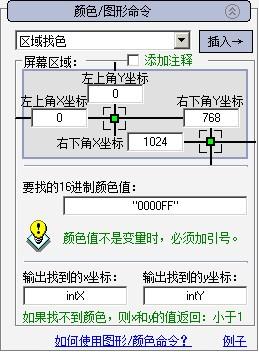
多点找色是在一个矩形区域内查找和颜色值相匹配的点坐标。如上图我们可以看到,区域找色需设置左上角坐标X、Y,右下角坐标X、Y,颜色值,返回值坐标X、Y等七个参数。 而这里面需要注意的有2点: 1、右下角的X、Y坐标值必须比左上角的X、Y大,否则就会变成一个无效的矩形区域。 2、颜色值是一个16进制的颜色值,并且必须加引号。 我们先以默认配置直接插入到脚本中。从参数配置上看是在左上(0,0),右下角(1024,768)这块矩形区域内查找颜色值为“0000FF”的坐标点,并把返回值分别赋值给intX和intY。 那么我们就可以通过返回值intX和intY来判断是否找到了,在按键中如果没有找到指定的颜色点的话,返回值都是 “-1”。我们就根据这个条件来判断是否找到颜色点。判断intX和intY,如果它们的值都大于0那么就代表找到了,我们就把鼠标移动到这两个点上去。 FindColor 0,0,1024,768,"0000FF |
【本文地址】
公司简介
联系我们